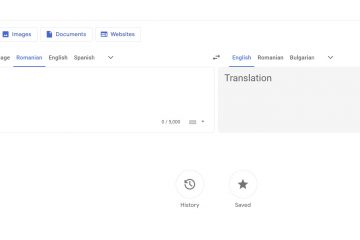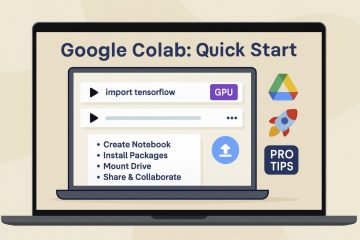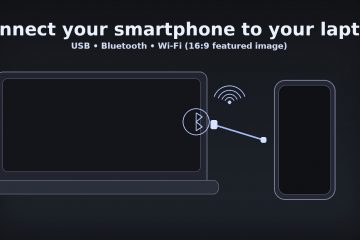Masalah: PC Anda lambat, bermasalah, terinfeksi, atau Anda siap untuk menjualnya. Kemungkinan penyebabnya: driver buruk, file sistem rusak, atau aplikasi tersisa. Perbaikan: gunakan Reset PC ini yang ada di dalam Windows untuk menginstal ulang Windows dengan cepat dengan atau tanpa file pribadi Anda.
Sebelum memulai
Cadangkan file (Dokumen, Desktop, Foto, Unduhan) ke drive eksternal atau cloud. Daya & waktu: Hubungkan laptop Anda. Penyetelan ulang dapat memakan waktu 30–120 menit. BitLocker & masuk: Jika BitLocker aktif, pastikan Anda memiliki kunci pemulihan. Ketahui kata sandi Microsoft/admin lokal Anda. Batalkan otorisasi aplikasi yang memiliki batasan perangkat (musik, Adobe, dll.). Ketahui pilihan Anda: Simpan file saya menyimpan file pribadi namun menghapus aplikasi; Hapus semuanya, hapus semua file dan aplikasi.
Kembalikan ke setelan pabrik dari Windows (Windows 11)
Buka Setelan > Sistem > Pemulihan dan klik Setel Ulang PC ini. Pilih Simpan file saya atau Hapus semuanya. Simpan file saya=instal ulang Windows, simpan file pribadi Anda, hapus aplikasi dan pengaturan. Hapus semuanya=penghapusan menyeluruh; terbaik untuk menjual atau menyerahkan PC. Pilih Unduhan cloud atau Instal ulang lokal. Unduhan cloud: image Windows baru dari Microsoft (~4–6 GB). Bagus jika file sistem rusak. Instal ulang lokal: menggunakan file di perangkat Anda; lebih cepat dan bekerja offline. Klik Ubah setelan untuk meninjau opsi. Membersihkan data? Aktifkan Aktifkan untuk menghapus drive dengan aman (lebih lama, lebih aman untuk dijual kembali). Hapus file dari semua drive? Aktifkan Aktifkan jika Anda memiliki beberapa drive internal yang ingin dihapus. Pulihkan aplikasi prainstal? Alihkan Aktif jika Anda ingin aplikasi OEM kembali. Tinjau > Setel Ulang. PC restart dan proses dimulai. Setelah selesai, lakukan Pengalaman Di Luar Kotak (OOBE): masuk, setel PIN, dan terapkan pembaruan.
Jalur Windows 10
Buka Pengaturan > Pembaruan & Keamanan > Pemulihan dan klik Mulai pada Reset PC ini. Pilihan dan langkahnya sama: Simpan file saya/Hapus semuanya, lalu unduh Cloud/Instal ulang lokal, tinjau opsi, dan konfirmasi.
Setel ulang saat Anda tidak dapat membuka Windows
Di layar masuk, tahan Shift dan klik Daya > Mulai Ulang. Pilih Pemecahan Masalah > Reset PC ini. Pilih Simpan file saya atau Hapus semuanya, lalu ikuti petunjuknya.
Pengaturan terbaik jika Anda menjual PC
Pilih Hapus semuanya. Pilih Cloud download untuk mendapatkan gambar yang bersih (opsional, namun dapat diandalkan). Aktifkan Bersihkan data Aktif untuk menimpa drive (membutuhkan waktu lebih lama dan lebih aman). Jika PC memiliki beberapa drive dan semuanya menyimpan data pribadi, setel Hapus file dari semua drive Aktif.
Tips
Kiat profesional: Jika pengaturan ulang gagal, jalankan sfc/scannow dan DISM/Online/Cleanup-Image/RestoreHealth dari Command Prompt yang ditinggikan, lalu coba lagi. Kiat profesional: Tidak ada internet? Gunakan instal ulang Lokal; Anda dapat memperbarui Windows sesudahnya. Catatan: PC yang dikelola perusahaan mungkin memblokir pengaturan ulang atau mengenkripsi ulang drive secara otomatis. Catatan: Setelah reset, Windows tetap menyimpan lisensi digital Anda—tidak diperlukan kunci produk pada perangkat keras yang sama.
FAQ
Apakah saya akan kehilangan aktivasi Windows? Tidak. Lisensi digital yang terkait dengan perangkat keras Anda akan aktif kembali secara otomatis setelah Anda online.
Berapa lama waktu yang dibutuhkan? Mulai dari 30 menit hingga beberapa jam, bergantung pada kecepatan drive dan apakah Anda membersihkan drive.
Apakah”Simpan file saya”menyimpan aplikasi? Tidak. Ini menyimpan file pribadi tetapi menghapus aplikasi dan menyetel ulang setelan.
Apakah “Data bersih”aman? Cukup untuk penjualan kembali dan donasi biasa. Untuk data yang sangat sensitif, pertimbangkan enkripsi drive penuh dan/atau beberapa kali penimpaan sebelum menyetel ulang.
Bagaimana jika penyetelan ulang terus gagal? Coba jalur Lingkungan Pemulihan Windows, gunakan unduhan Cloud, atau instal ulang dari media pemasangan.
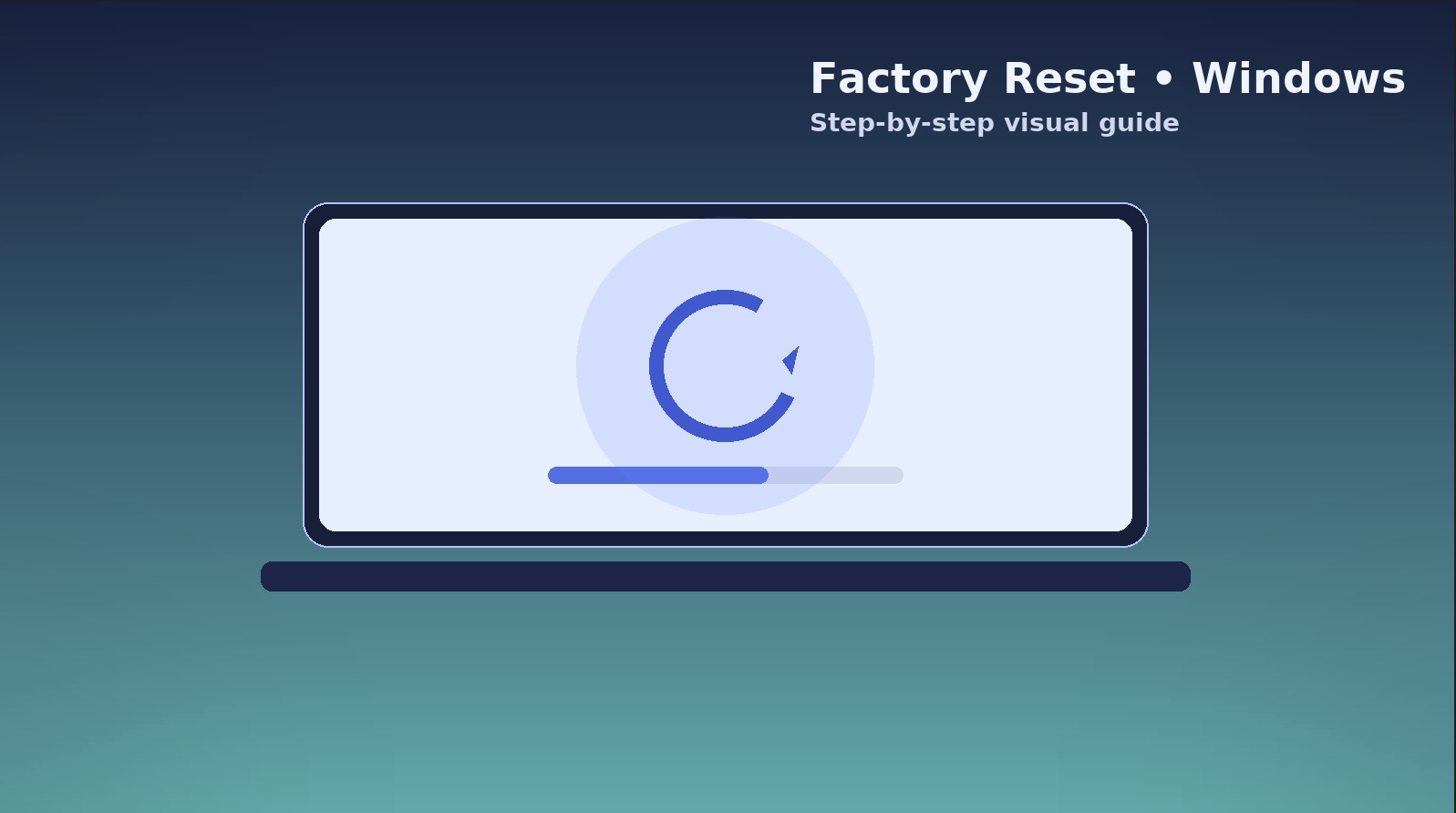
Ringkasan
Cadangkan & colokkan daya. 2) Buka Pengaturan > Sistem > Pemulihan (Win11) atau Pengaturan > Pembaruan & Keamanan > Pemulihan (Win10). 3) Klik Reset PC ini dan pilih Simpan file saya atau Hapus semuanya. 4) Pilih Unduhan cloud atau Instal ulang lokal. 5) Tinjau opsi (Bersihkan data, Semua drive, aplikasi OEM) dan konfirmasi. 6) Lengkapi OOBE dan instal aplikasi/pembaruan.
Kesimpulan
Gunakan Reset PC ini untuk penyegaran yang cepat dan andal—pilih Simpan file saya untuk memperbaiki masalah dengan gangguan minimal, atau Hapus semuanya dengan pembersihan drive untuk penyerahan yang aman. Tunggu sekitar 30–120 menit, lalu selesaikan update dan instal ulang aplikasi penting.